私は電気屋でメカ屋ではないので、3Dcadは関係ないかも知れないが、有限要素解析(FEM)のためにFreecadを使用している。例えば、力センサを使う案件のとき、金属歪みを解析して、荷重の方向と歪み量を調べて、歪みゲージを貼る位置等を特定する目的でよく使用する。又、2Dcadで形状が複雑な図面の場合、立体的な形状を見せる目的でも使っている。無料でこれだけの機能を持ったCADが使えるとは、実に有り難い時代になったものと痛感している。
最新のFreecadをinstallする。

Freecadの上記HPから下記ファイルをdownloadする。
FreeCAD_1.0.0-conda-Linux-x86_64-py311.AppImage
このファイルのプロパティを開き、アクセス権のプログラム実行にcheckを入れれば、double-clickでFreecadは起動するが、アイコンが出ない。
Appimageファイルのアイコンを出すためには結構面倒な操作が必要である。そこで、今回は意外と簡単にAppimageを管理するアプリ:gearleverをinstallすることにする。
https://flathub.org/jaサイトの検索欄にgearleverと入力すると、下記画面が出る。
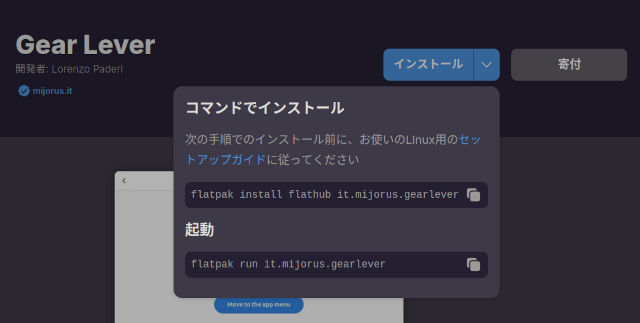
ここで、インストールボタンをclickするか、上記画面のようにコマンドでinstallしてもよい。
端末で、まずflatpakをinstallしておく。
$ sudo apt-get install flatpak
続いて、
$ flatpak install flathub it.mijorus.gearlever
$ flatpak run it.mijorus.gearlever
これで、gearleverが立ち上がり、下図の画面がでる。
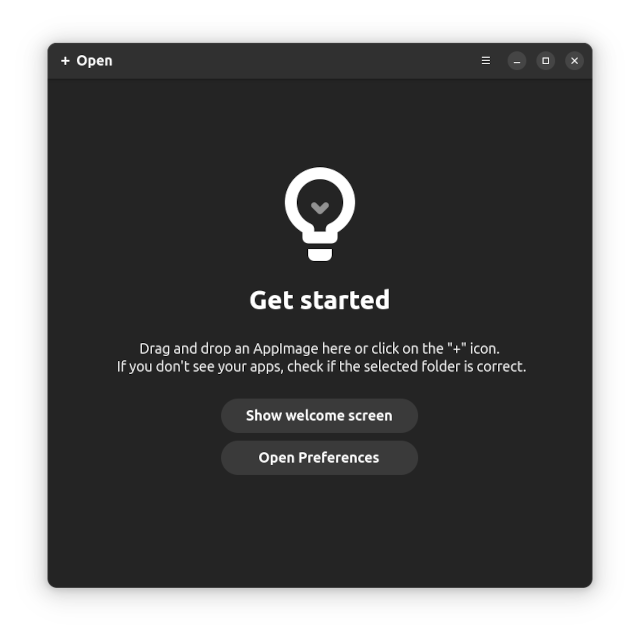
ここにdownloadしておいたAppimageファイルをdrag&dropする。
下記画面で右上にあるunlockボタンをclickする。
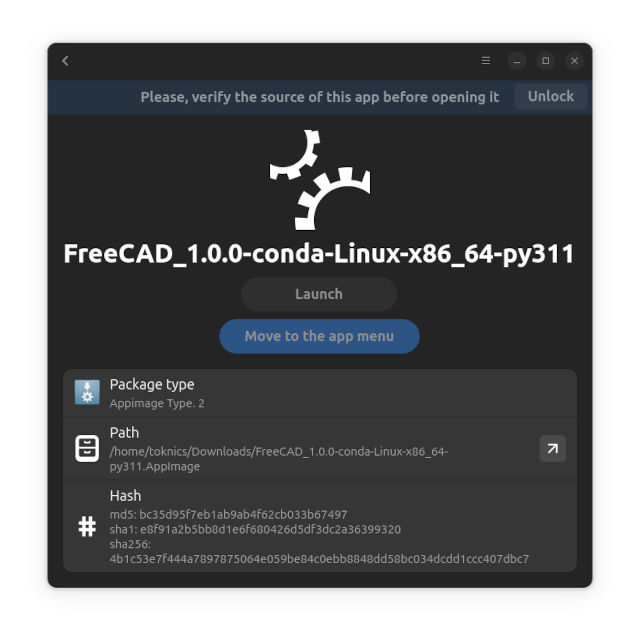
更に、[move to the app menu]ボタンをclickすると、次の画面が出る。

この画面で、launchボタンをclickするとFreecadが立ち上がる。
又、updateボタンは今後新しいversionがreleaseされた時に使用することが出来る。
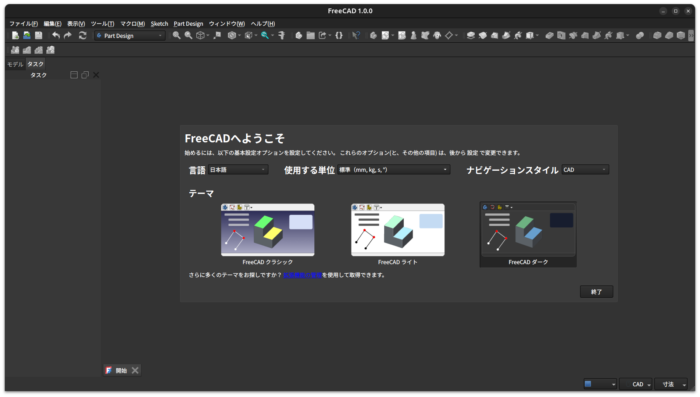
ランチャーにアイコンが表示されるので、右clickでピン留する。
以前から使用していたFreecad-0.21はsnapシステムでinstallしたもので、データdirectoryの管理や立ち上がり速度が遅い難点があったが、今回flatpakでinstallした最新versionは それらがなく、使い易すくなった印象である。



